Setelah selesai menguji image OTA, Anda siap merilis image OTA ke Produksi menggunakan saluran Produksi.
Konfigurasikan sumber
Untuk merilis update OTA ke Produksi:
Pilih tab Rilis.
Pilih saluran Produksi dari menu drop-down.
Pilih Konsol Developer atau Distributed Compliance Ledger (DCL) sebagai sumber untuk image OTA:
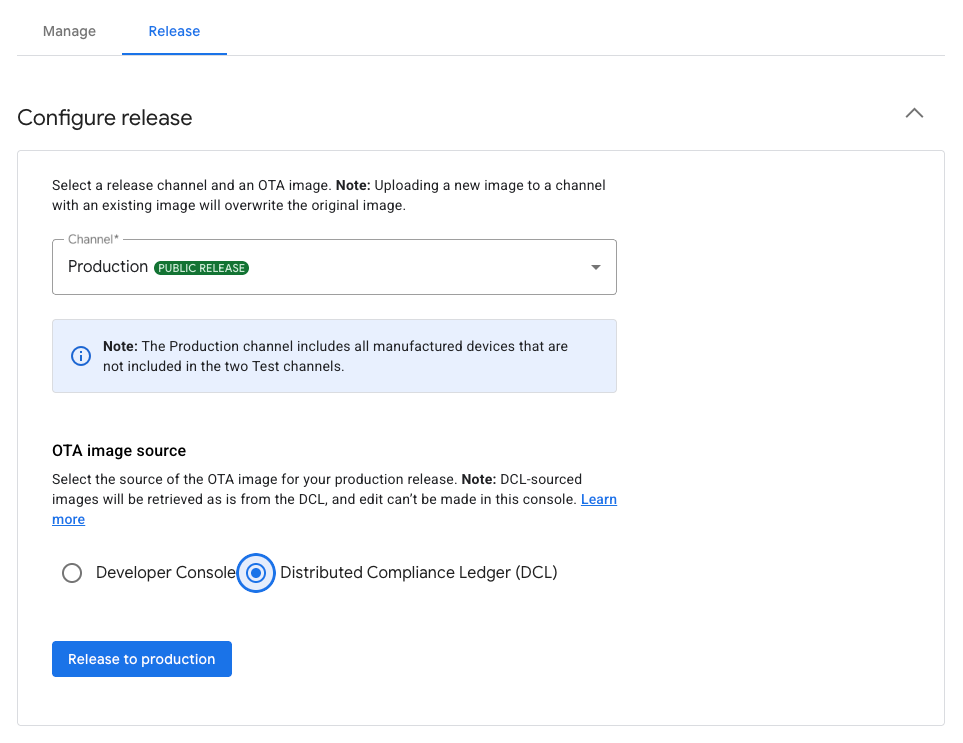
Gambar 1: Memilih sumber gambar rilis produksi
Merilis image OTA menggunakan Konsol Developer
Pilih gambar dari OTA Image dan tambahkan dengan mengklik Add OTA Image.
Persentase peluncuran menunjukkan persentase perangkat yang akan menerima image OTA. Untuk kolom ini, tentukan bilangan bulat dari 1 hingga 100. Masukkan nilai kurang dari 100 jika Anda lebih memilih merilis image OTA dalam batch.
Jika Anda meluncurkan image dalam batch, algoritma akan memilih perangkat secara acak dan tidak selalu memberikan update ke persentase perangkat yang tepat yang Anda konfigurasi di kolom Persentase peluncuran. Namun, kumpulan besar perangkat, seperti 1.000 atau lebih, memberi algoritma peluang yang lebih tinggi untuk memenuhi persentase peluncuran yang dikonfigurasi.
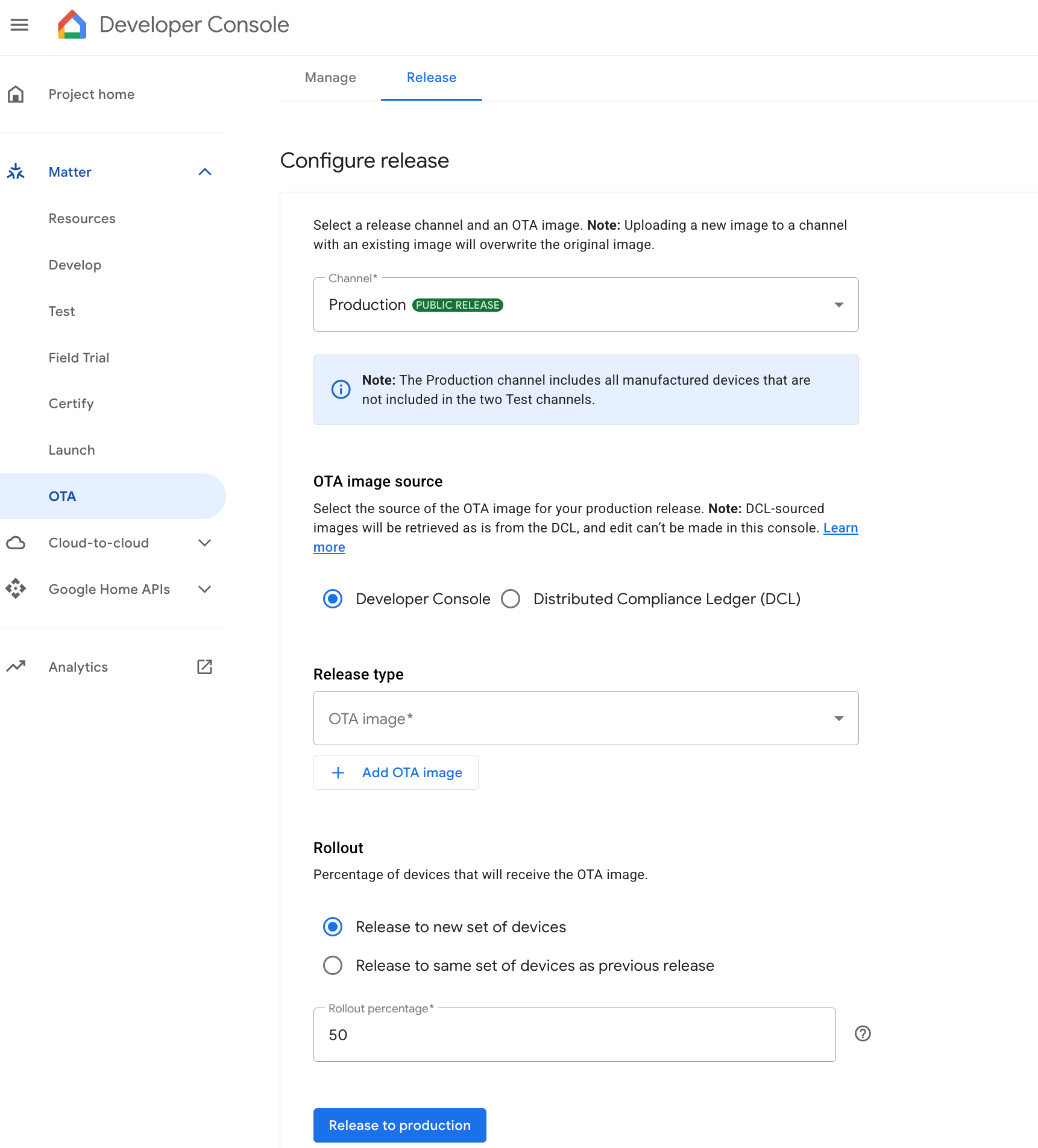
Merilis image OTA menggunakan DCL
Memilih Distributed Compliance Ledger (DCL) menggunakan DCL sebagai sumber untuk image OTA untuk rilis produksi.
Klik Rilis ke Produksi.
Dialog konfirmasi akan muncul. Klik Rilis untuk mengonfirmasi rilis Produksi.
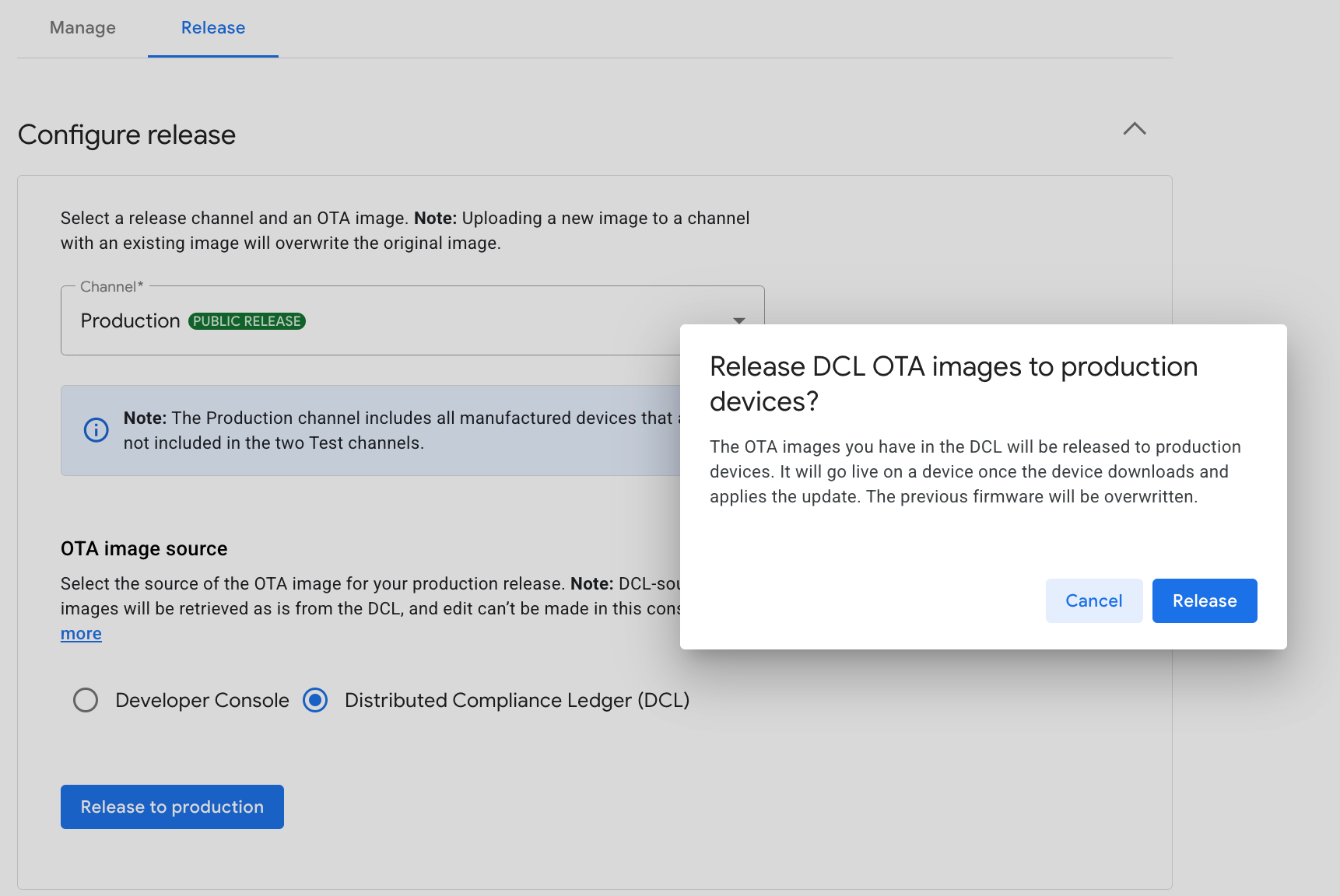
Gambar 2: Konfirmasi rilis produksi
Pastikan saluran Produksi muncul di tabel Rilis Langsung.
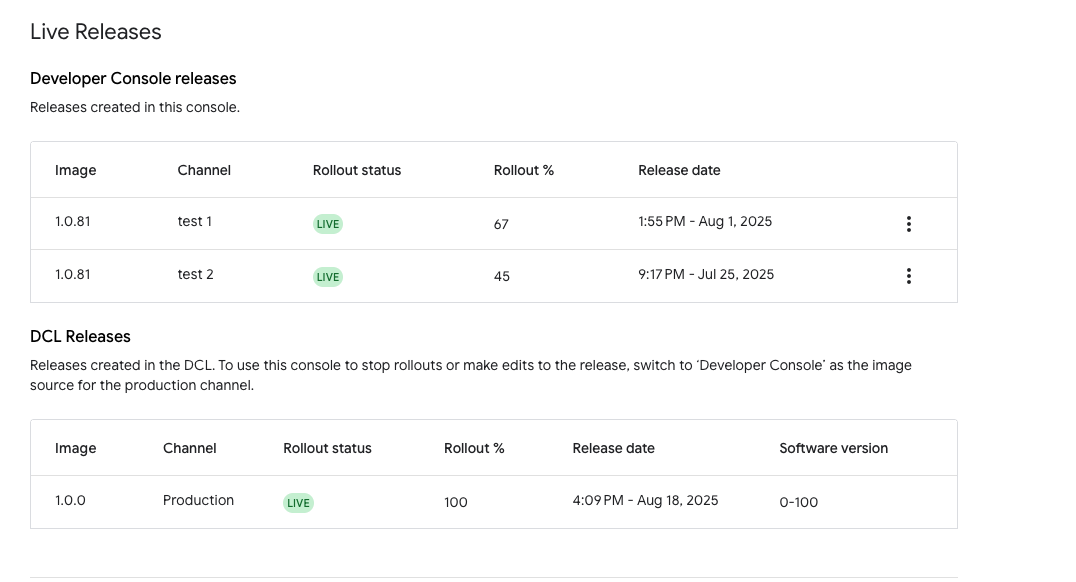
Tabel ini mencakup nama gambar dan channel, status peluncuran (AKTIF atau TIDAK AKTIF), persentase peluncuran yang Anda tetapkan, serta tanggal dan waktu rilis. Rilis yang berasal dari DCL akan ditampilkan jika ada, tetapi bersifat hanya baca dan tidak dapat diedit.
Menghentikan rilis
Menghentikan rilis Konsol Developer
Di tabel Rilis Konsol Developer, klik menu 'lainnya' untuk saluran target seperti yang ditunjukkan pada Gambar 4.
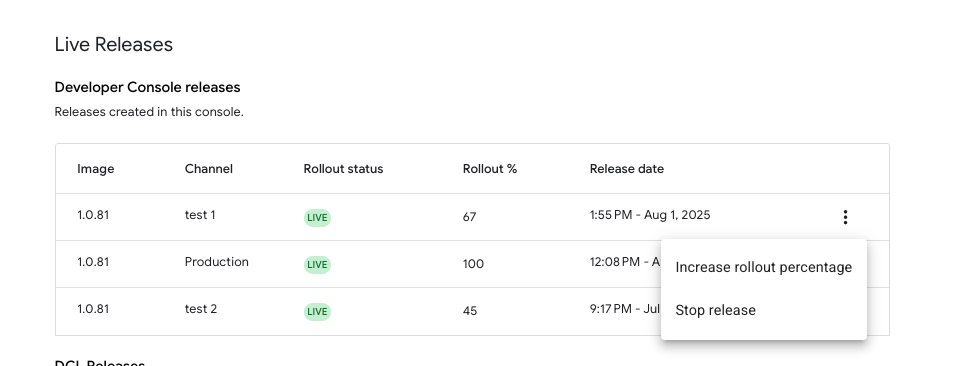
Gambar 4: Menghentikan rilis aktif Klik Hentikan rilis.
Jendela dialog berikutnya menunjukkan bahwa peluncuran rilis ke perangkat tambahan akan segera dihentikan dan perangkat yang telah menerima rilis akan menggunakan firmware yang diupdate. Untuk melanjutkan, klik Hentikan.
Konfirmasi bahwa Status peluncuran di layar konfigurasi utama telah diperbarui menjadi TIDAK AKTIF.
Menghentikan Rilis DCL
Mengalihkan sumber image OTA dari DCL kembali ke Konsol Play akan menghentikan rilis DCL yang sedang berlangsung.
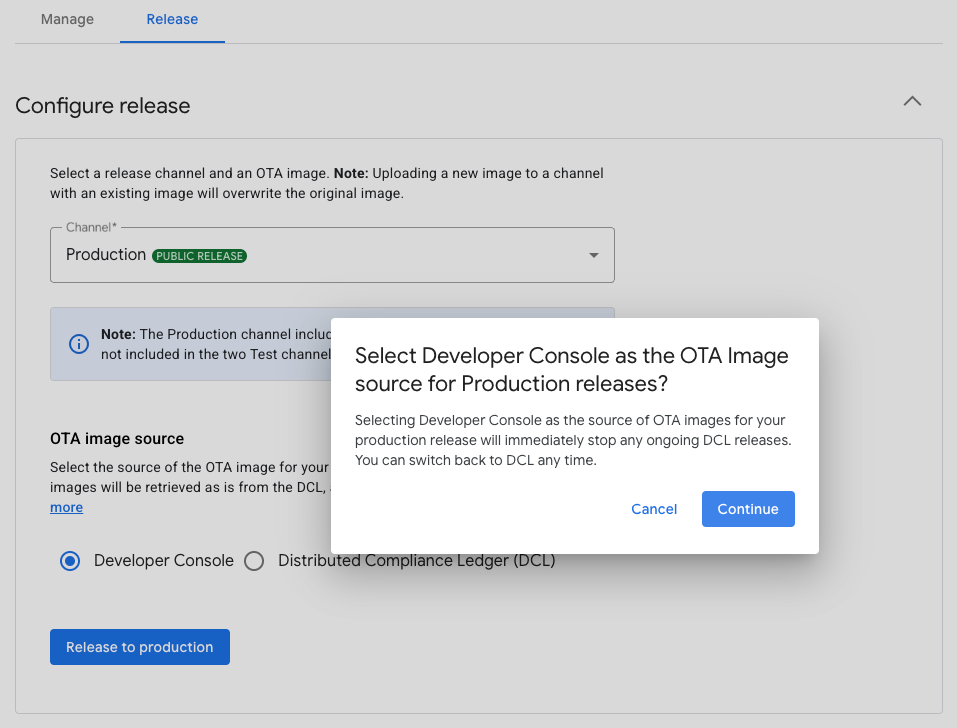
Melanjutkan Rilis yang tidak aktif
Setelah Anda menghentikan rilis dan rilis tersebut beralih ke status TIDAK AKTIF, lanjutkan di saluran yang sama dengan salah satu cara berikut:
- Lanjutkan rilis dengan kumpulan perangkat awal
- Merilis image ke kumpulan perangkat baru
- Menimpa image di set awal perangkat
Melanjutkan rilis
Di tabel Rilis Konsol Developer, klik menu 'lainnya' untuk saluran yang tidak aktif, lalu pilih Lanjutkan peluncuran.
Jendela dialog akan memberi tahu Anda bahwa peluncuran akan diterapkan ke kumpulan perangkat awal dan dengan persentase peluncuran yang dikonfigurasi semula. Klik Lanjutkan untuk melanjutkan.
Merilis image ke kumpulan perangkat baru
Di bagian Configure release pada layar konfigurasi, pilih saluran yang tidak aktif.
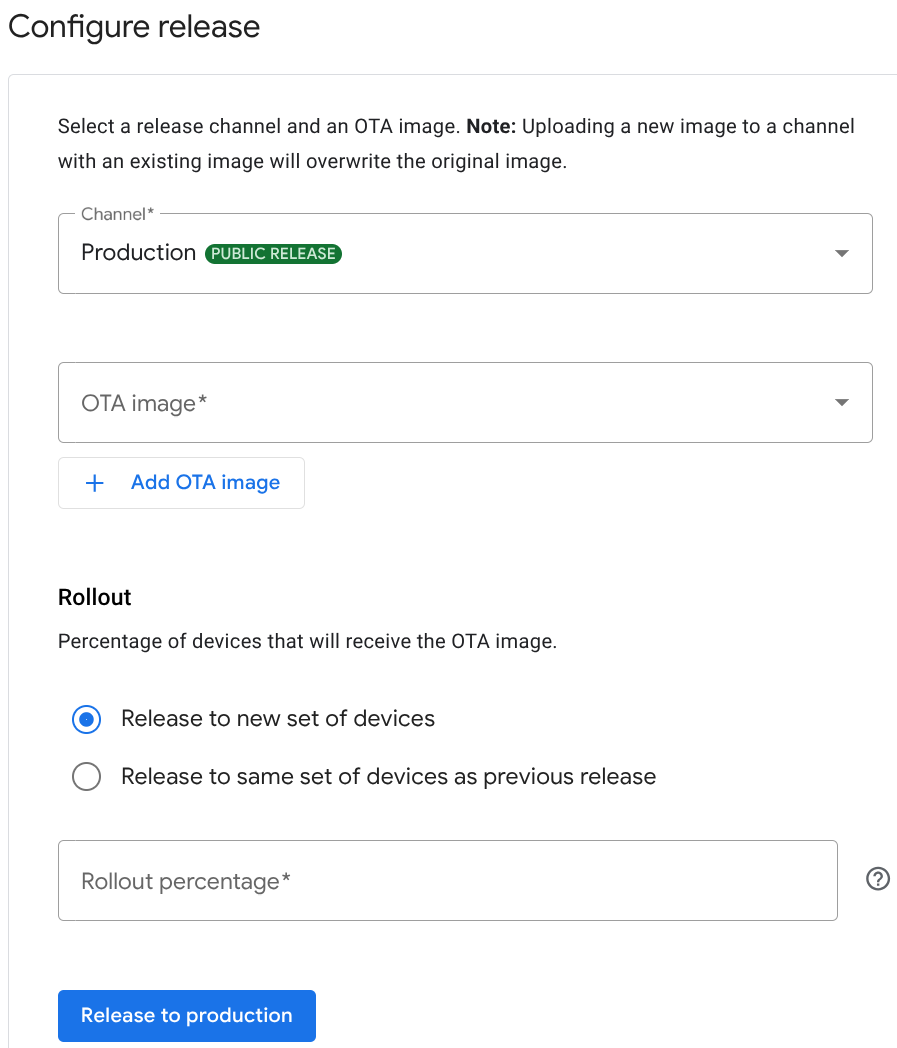
Gambar 5: Opsi tombol pilihan peluncuran Di bagian Peluncuran, pilih tombol pilihan Rilis ke perangkat baru.
Pilih gambar, masukkan persentase peluncuran, lalu lanjutkan untuk merilis gambar.
Menimpa image di set awal perangkat
Pada Gambar 5, di bagian Peluncuran, pilih tombol pilihan Rilis ke set perangkat yang sama dengan rilis sebelumnya.
Pilih gambar dari menu drop-down, lalu lanjutkan untuk merilis gambar. Persentase peluncuran tetap sama seperti yang dikonfigurasi sebelumnya.
Meningkatkan persentase peluncuran
Di tabel Rilis Konsol Developer, klik menu 'lainnya' untuk saluran target guna memanggil opsi yang ditampilkan pada Gambar 4.
Klik Tingkatkan persentase peluncuran.
Pada dialog berikutnya, masukkan persentase peluncuran, lalu klik Simpan. Jumlah tidak boleh kurang dari persentase peluncuran saat ini.
Konfirmasi bahwa %Peluncuran di tabel Rilis Konsol Developer di layar konfigurasi utama menampilkan persentase peluncuran baru.

